Come gestire le reti wireless in Windows 8.1
Windows 8 ha modifiche estreme dell'interfaccia utente per la gestione delle reti wireless. La buona vecchia interfaccia utente di Windows 7 è stata rimossa e ora Windows 8 offre un pannello di rete intuitivo per la connessione a una rete wireless e non fornisce alcuna GUI per rimuovere i profili di rete memorizzati.
Vediamo come possiamo far dimenticare a Windows 8 il profilo di rete memorizzato.
Annuncio
Tutte le attività relative alla gestione del profilo di rete wireless in Windows 8.1 e Windows 8 devono essere eseguite dal prompt dei comandi. La prima cosa che devi fare è aprire il prompt dei comandi. Si prega di fare riferimento al seguente articolo: Conosci tutti questi modi per aprire un prompt dei comandi con privilegi elevati in Windows?. Inoltre, c'è ancora un altro modo per aprire un prompt dei comandi con privilegi elevati da Task Manager.
Bene, nel prompt dei comandi aperto, digita
netsh e premi Invio. Sullo schermo apparirà la seguente richiesta:
Nell'ambiente della console netsh, possiamo eseguire diverse attività.
Per visualizzare i profili di rete wireless memorizzati, digita il seguente comando e premi invio:
wlan mostra i profili
Questo comando elencherà i profili di rete wireless memorizzati: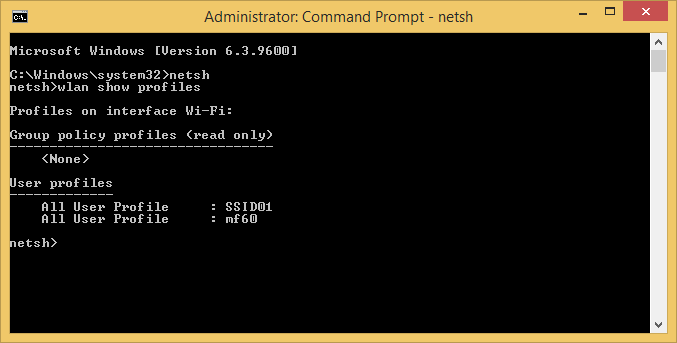
Per visualizzare la chiave di rete wireless memorizzata, digita il seguente comando:
wlan show nome profilo = "Nome profilo" chiave = cancella
Sostituisci la parte "Nome profilo" con il nome del profilo effettivo dal tuo PC che puoi vedere nel riquadro Rete in stile Metro. Il risultato sarà il seguente: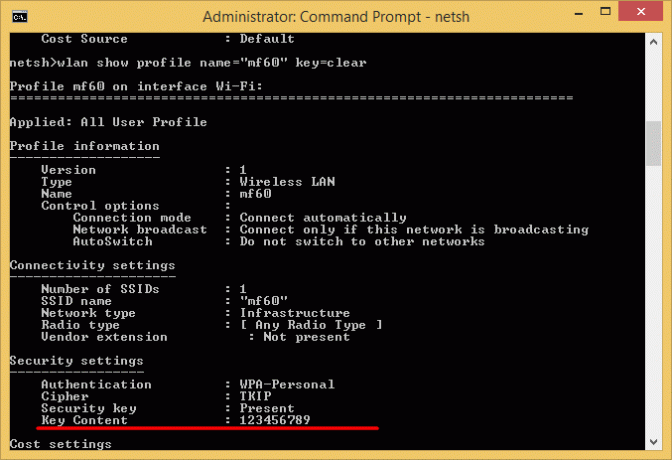
Per eliminare un profilo di rete wireless memorizzato, dovresti eseguire il seguente comando:
wlan elimina nome profilo = "Nome profilo"
Sostituisci la parte "Nome profilo" con il nome del profilo effettivo dal tuo PC che puoi vedere nel riquadro Rete in stile Metro.
Per modificare la priorità della rete wireless, utilizzare il seguente comando,
wlan set profileorder name = "Profile Name" interface = "Wireless Network Connection" priority = 1
Sostituisci la parte "Nome profilo" con il nome del profilo effettivo dal tuo PC. In questo comando, 'Wireless Network Connection' è il nome della connessione dell'adattatore W-Fi, che puoi vedere in Pannello di controllo\Rete e Internet\Connessioni di rete:
Quindi, nel mio caso, i comandi potrebbero essere i seguenti:
Solo per nota:
Windows di solito si connette alle reti in questo ordine:
- Ethernet
- Wifi
- Banda larga mobile
Quando ti connetti a una nuova rete Wi-Fi, questa viene aggiunta all'elenco e Windows si connetterà a quella rete mentre è nel raggio d'azione. Se ti connetti a un'altra rete Wi‑Fi mentre sei nel raggio della prima rete, Windows preferirà la seconda rete alla prima.
Le reti mobili a banda larga sono trattate in modo diverso. Se ti connetti manualmente a una rete a banda larga mobile quando è presente una rete Wi-Fi nel raggio di azione, la rete a banda larga mobile è preferita solo per quella sessione. La prossima volta che sarai nel raggio di entrambe le reti, la rete Wi‑Fi è preferita. Questo perché le reti mobili a banda larga in genere vengono misurate.
Se desideri imporre al tuo PC di preferire una rete a banda larga mobile su Wi‑Fi, tocca o fai clic sulla rete Wi-Fi nell'elenco delle reti in stile Metro, quindi fai clic su Disconnetti. Windows non si connetterà automaticamente a quella rete Wi-Fi.
Inoltre, puoi impedire a Windows di connettersi automaticamente a qualsiasi rete Wi-Fi. Usa il seguente comando netsh:
netsh wlan set profileparameter name="Nome profilo" connectionmode=manual
Sostituisci la parte "Nome profilo" con il nome del profilo effettivo dal tuo PC.
Parole di chiusura
Per qualche ragione, Microsoft ha reso estremamente difficile la gestione della connessione wireless per un utente inesperto. La buona vecchia interfaccia utente è sparita per sempre e tutti sono costretti a utilizzare la riga di comando o alcune app di terze parti. Questo non è conveniente per la maggior parte degli utenti.
Se desideri un modo grafico per gestire le reti wireless che non implichi l'utilizzo di netsh o il prompt dei comandi, guarda questo articolo.

